【CSA -3rd Presentation- 特別審査員レポート】株式会社まちのわーくす・永田啓介さんに密着!(表彰式編)
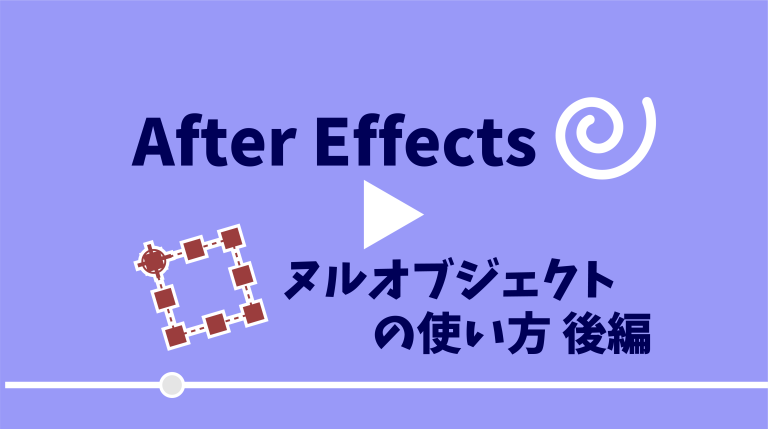
こんにちは!デザイン・アート科3年の田中です。
御茶の水美術専門学校で学べるデザインは絵だけではありません。
そう、映像についても学べます!
今回はAfter Effectsヌルオブジェクトの使い方 後編をご紹介しようと思います。
ヌルオブジェクトとは… 他のレイヤーと同じ情報を持ちながら表示には反映されないレイヤー。 親子関係の親として制御することができる。
前編の続きから行なっていきます!
親子設定をしたことにより、親である、ヌルオブジェクトを動かしたら子である、 アイコンレイヤーがついてくるようになります。
親レイヤーである、ヌルオブジェクトに「回転」のキーフレームを打っていきます。
今回のアイコン配置ですと、Y回転を打っていくことにより、アイコンが回っていく形になります。
1つ目のキーフレームは初期設定の0のままにし、2つ目のキーフレームは今回、Aeアイコンが正面に 来るように設定します。
このまま再生するとアイコンがいろんな方向に向いた状態で回転してしまうので、
ずっと正面を向いているようにアイコンにも回転のキーフレームを打っていきます。
数値は簡単で、ヌルオブジェクトの際に打ったY回転のキーフレームとほとんど 同じ数値で打ちます。
ヌルオブジェクトの回転がプラス方向ならアイコンはマイナス方向に、ヌルオブジェクトの回転が マイナス方向ならアイコンはプラス方向に、数字は同じの数値を入力します。
このキーフレームを全てのアイコンに打つことができたらルーレットの完成です!
再生したらこのような動きになります。
いかがでしたでしょうか!
ヌルオブジェクトを使えば、より作業を効率化することができます!
こちらの動画は御茶の水美術専門学校 公式TikTokに上がっていますのでよろしければ実際の動画を ご覧ください!
最後までご覧くださりありがとうございます。
OCHABIでは「モーショングラフィックス」という授業でAfter Effectsを学べます。
目指せAEマスター!
→産学、官学連携授業
→持続可能な開発のための教育(ESD)
→プロジェクトベースドラーニング(PBL)
→デザインアート思考®
